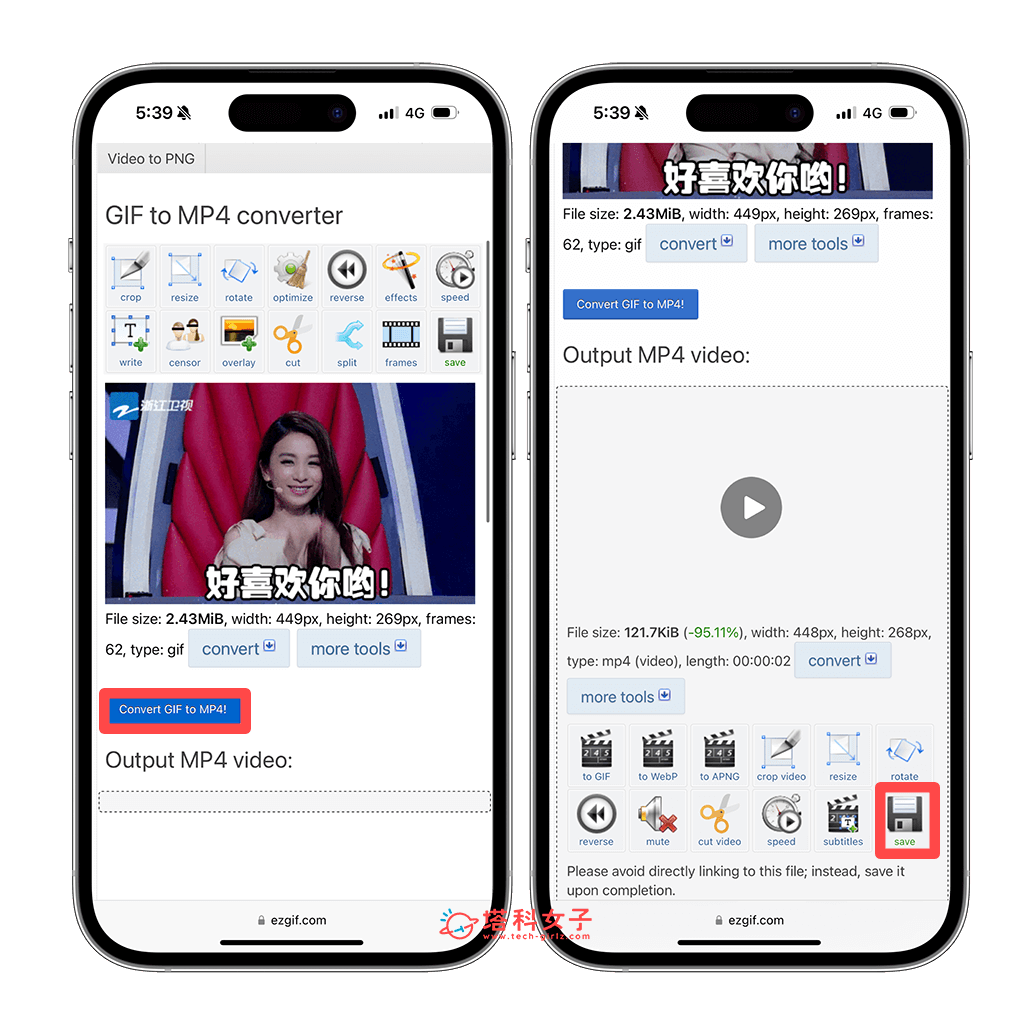雖然我們大部分都是想將「影片轉 GIF」,但在某些情況下,你可能會希望能從「GIF 轉影片檔」,也就是將 GIF 動圖轉換為 MP4 影片,方便隨時傳送給朋友。
而目前我們有很多方法都可以將手機 GIF 轉影片,像是使用線上工具或下載影片轉換器 App 等,其中我個人覺得最方便好用的就是使用 Ezgif.com 這個免費 GIF 線上製作工具,讓我們能快速在電腦、iPhone 或 Android 上將任何 GIF 轉換影片檔喔!
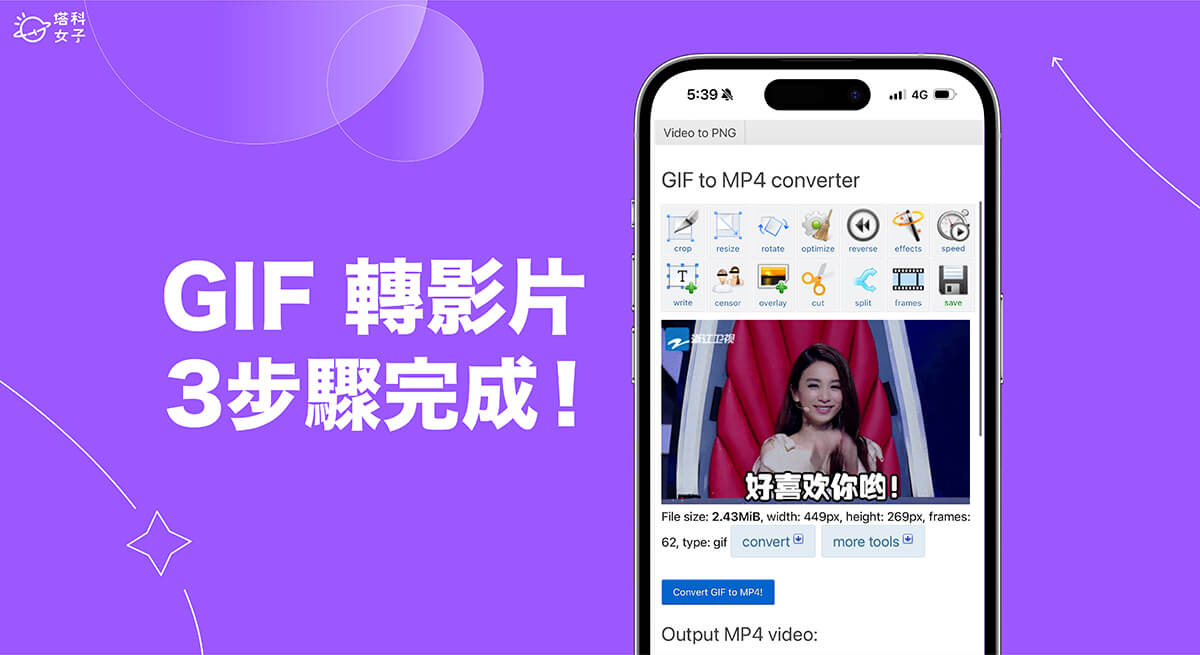
如何在電腦或手機上將 GIF 轉影片檔?
Ezgif.com 是一個很好用的線上 GIF 製作與編輯工具,除了能將影片轉換 GIF 之外,也支援 GIF 轉換影片,而且它是完全免費的,大家只要點進該網站就能使用,接下來我會詳細教學如何使用 Ezgif.com 將 iPhone 或 Android 手機上的 GIF 轉成影片檔並儲存。
步驟一:開啟 ezgif.com
首先,請開啟手機或電腦上的瀏覽器,前往 ezgif.com 這個網站,我們先點一下上方的「Video to GIF」分類,然後再點擊「GIF to MP4」工具。
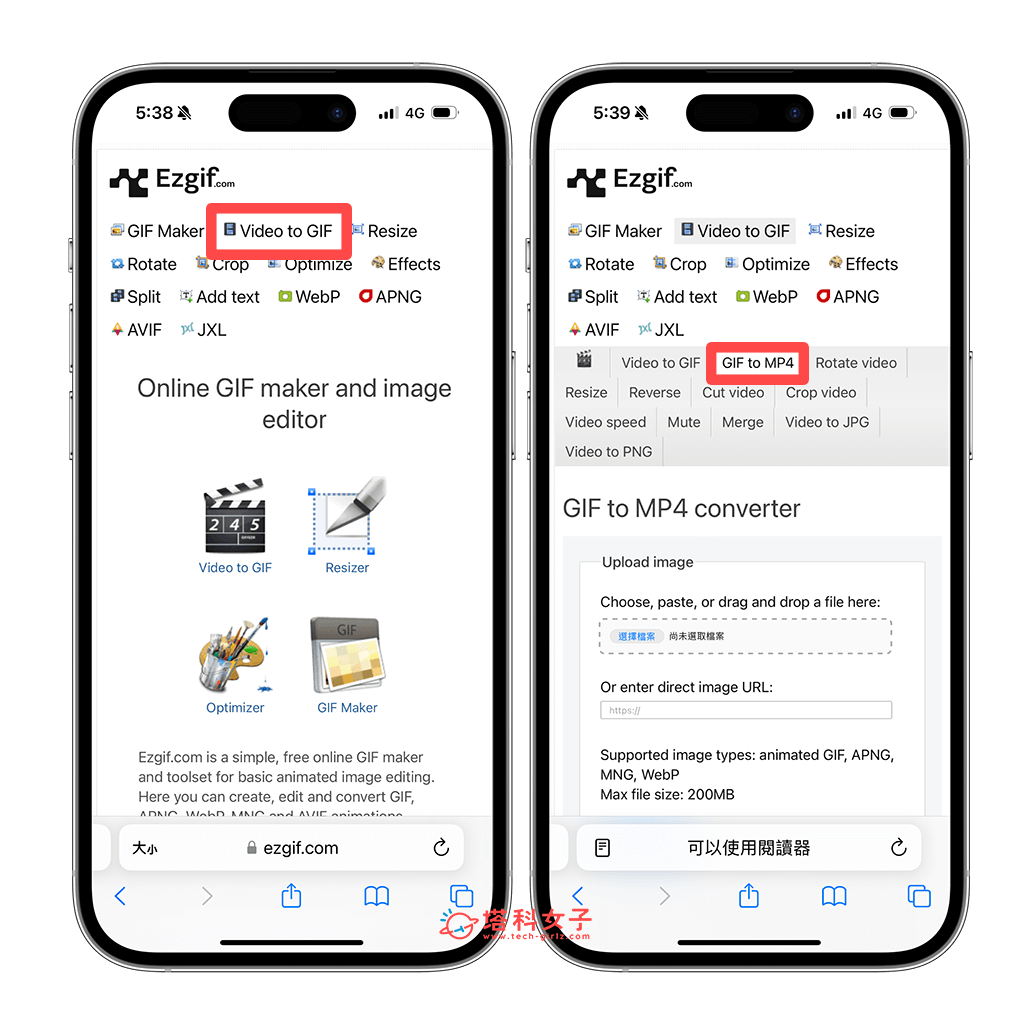
步驟二:上傳 GIF 檔
進入 GIF to MP4 轉換器後,點一下「選擇檔案」,然後從你的 iPhone 或 Android 手機的照片圖庫中選擇你要轉換為影片的該 GIF 動圖,我們一次只能轉換一個,選好後點選「Upload」。
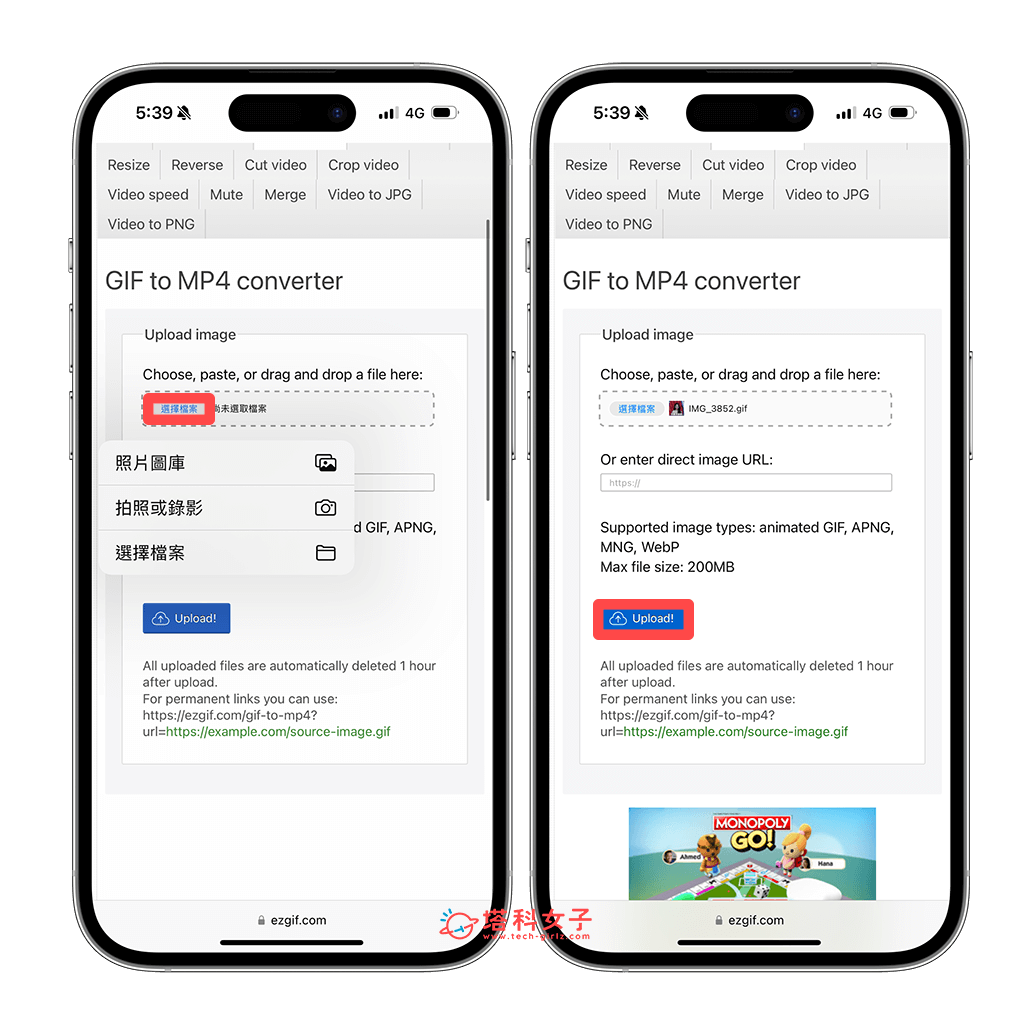
步驟三:下載影片檔
上傳完成後,你會在預覽視窗上面看到你的 GIF 檔案,這邊你還可以簡單編輯 GIF,像是裁剪、更改尺寸、旋轉等等,如果不想改的話,我們直接點選下方的「Convert GIF to MP4!」按鈕。
稍等個幾秒轉換完成後,滑到下方的「Output MP4 video」,這個就是從 GIF 轉換而成的影片,你可以點選「播放」來預覽看看,確認無誤後點選「save」下載並儲存。
那如果你跟我一樣是使用 iPhone 或 iPad,且也是用 Safari 瀏覽器,那點選 Save 後請在跳出來的視窗上點選「下載」,然後點選網址列左邊的「下載圖示」,點一下「下載項目」。
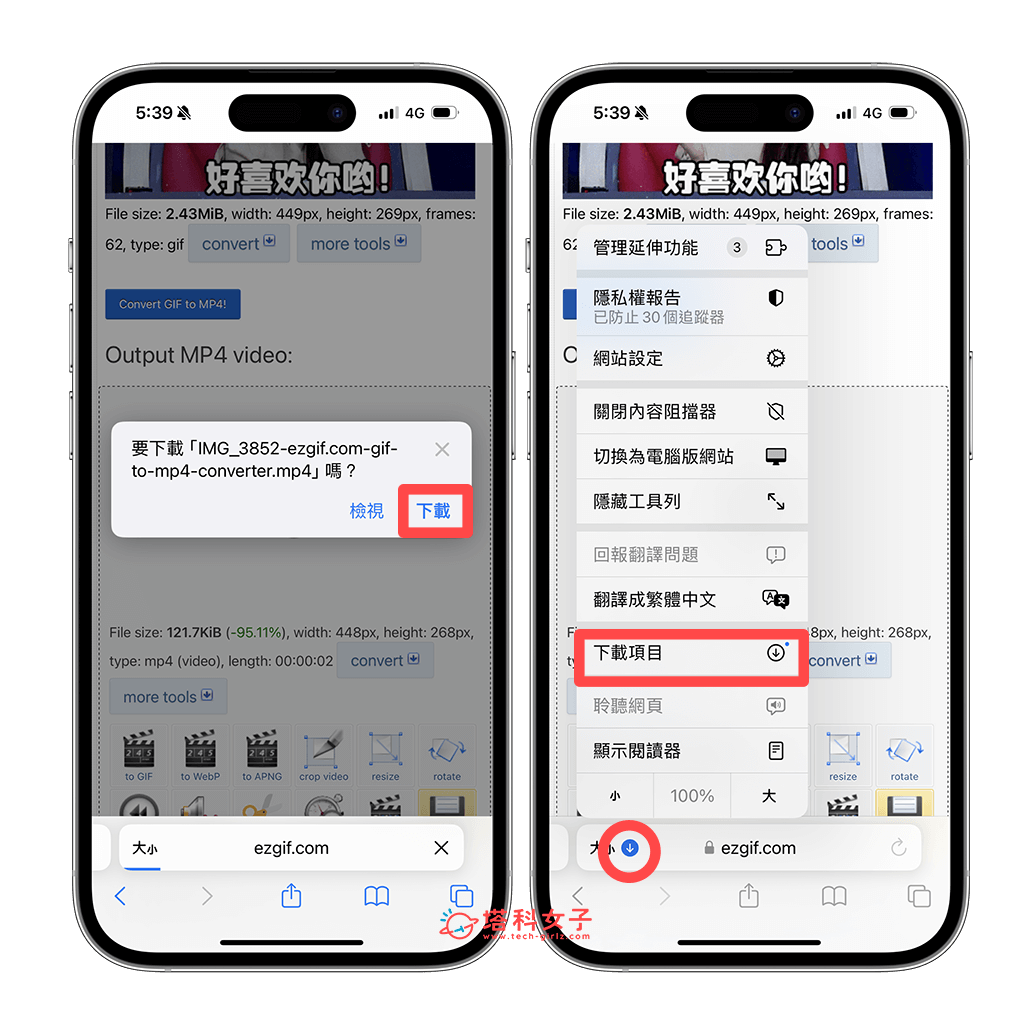
這邊我們就會看到剛剛下載的影片檔,請點一下右側的「搜尋」按鈕,接著你就會在 iPhone 檔案 App 中看到下載好的該影片檔了。
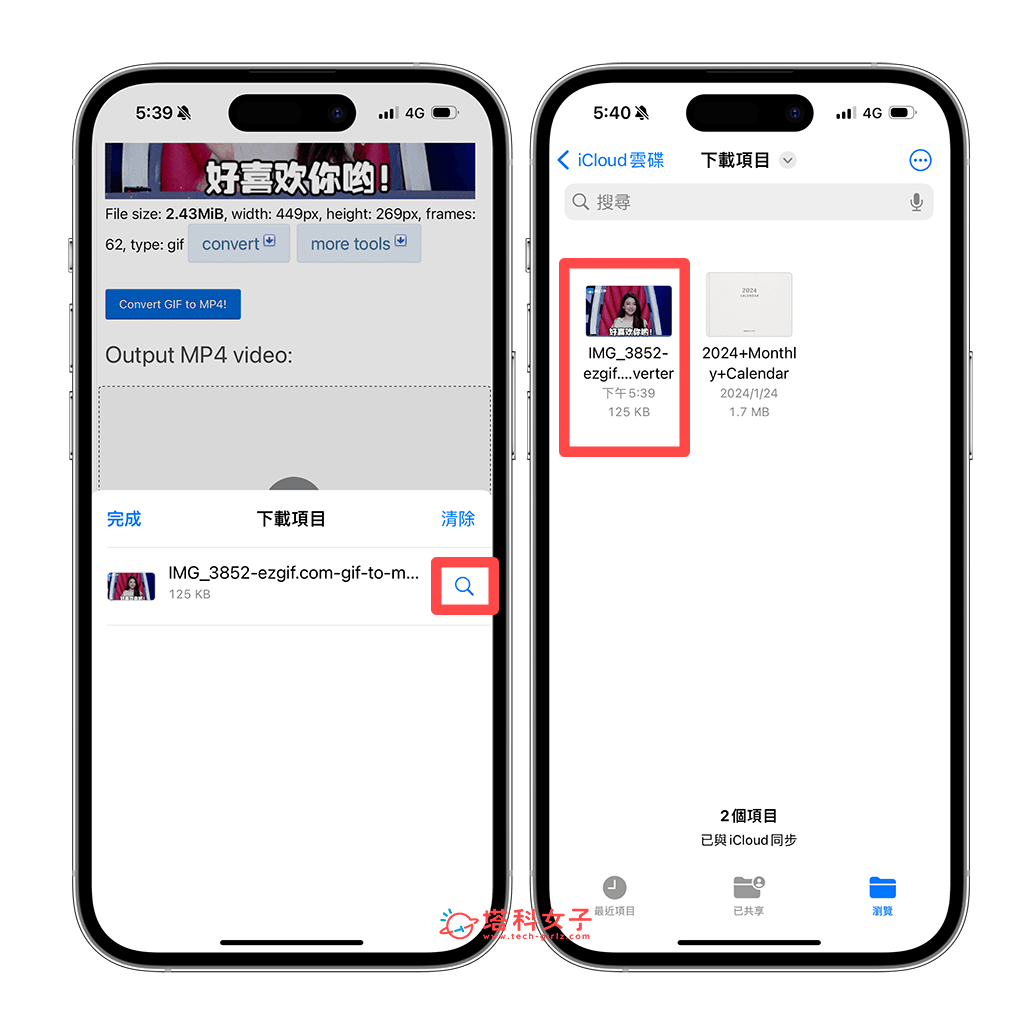
如果你想把 GIF 轉換後的影片檔儲存到 iPhone 內建的「照片圖庫」,那我們在「檔案」中點進該影片後,按一下左下角「分享」>「儲存影片」,即可轉存到 iPhone 相簿。
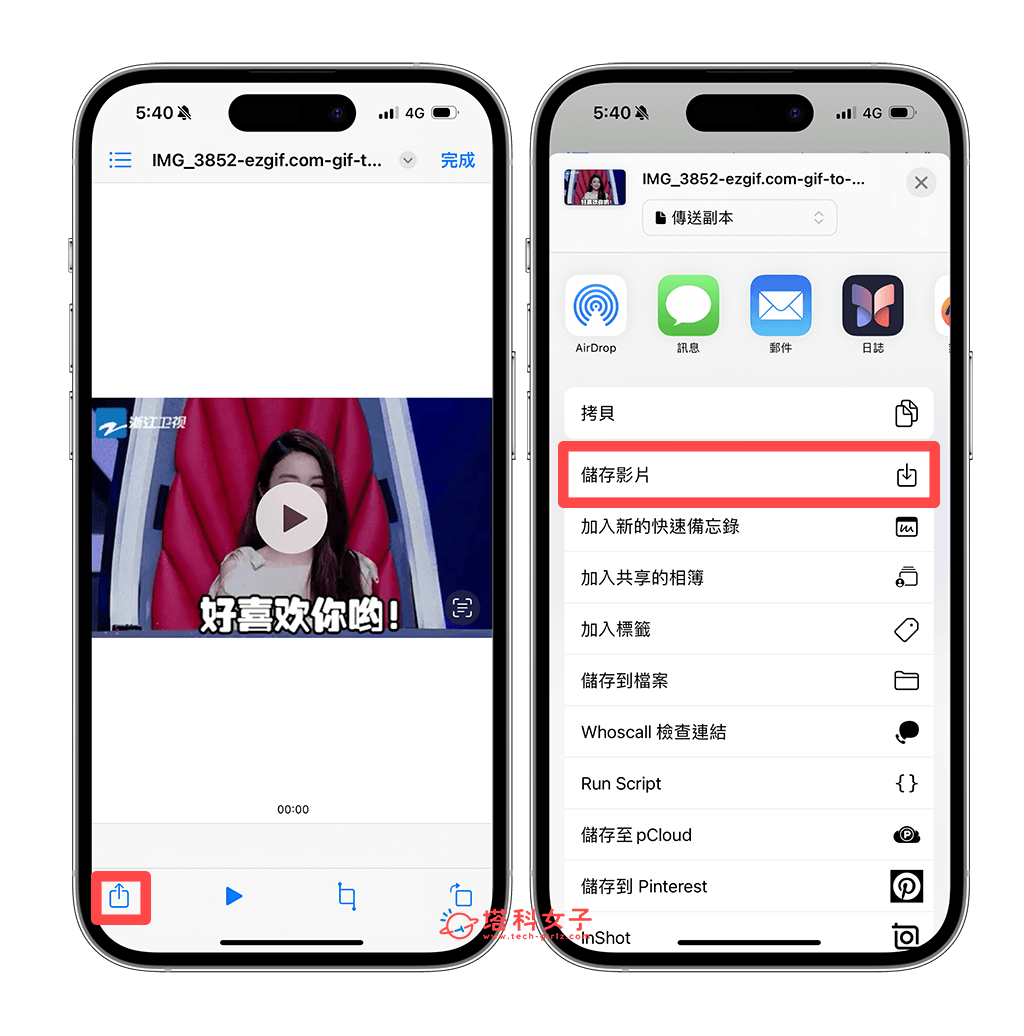
這樣就輕輕鬆鬆實現 GIF 轉影片檔 iPhone 的需求。
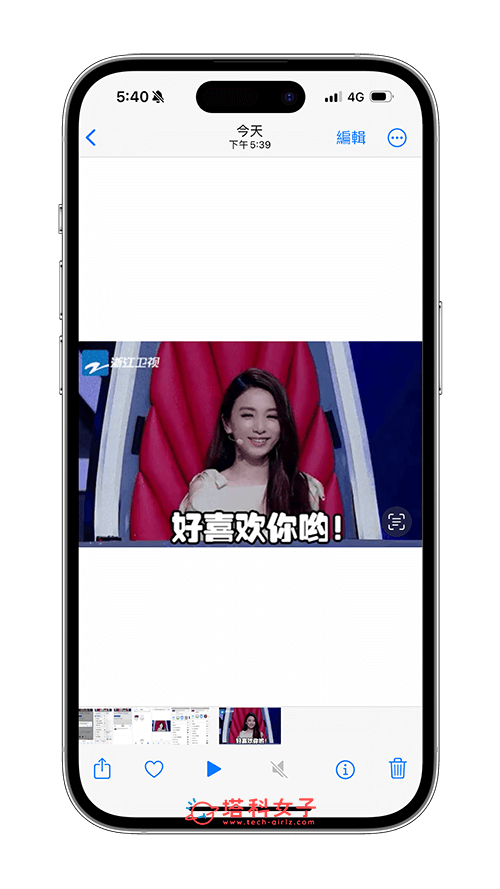
總結
以上就是電腦和手機 GIF 轉影片的方法,如果你不想下載 App,那很推薦你使用 ezgif 這個線上工具,直接在網站中實現 GIF 轉換影片檔的需求,而且它是完全免費使用的,操作上也非常直覺。